
Google Chrome è senza dubbio il miglior browser web desktop mai realizzato. Il browser Web viene fornito con alcuni importanti strumenti di sicurezza e privacy necessari per mantenere al sicuro i tuoi dati Chrome.
Nonostante tutte queste cose, gli utenti possono sempre fare un ulteriore passo avanti per proteggere ulteriormente i loro importanti dati di Chrome come le password salvate. Le password sono qualcosa che non vorresti mai che nessuno vedesse.
Se utilizzi Windows, puoi configurare Windows Hello per proteggere ulteriormente le tue password di Chrome. Di seguito, abbiamo condiviso i passaggi per proteggere le tue password di Chrome con Windows Hello. Iniziamo.
Avrai bisogno di un dispositivo compatibile con Windows Hello
Prima di seguire i passaggi, è importante ricordare che per proteggere le password di Chrome con Windows Hello è necessario disporre di un dispositivo compatibile con Windows Hello.
Se il tuo dispositivo non supporta questa tecnologia, non ha senso seguire i passaggi, poiché non puoi proteggere le password di Chrome con questa funzione.
Come configurare Windows Hello?
Prima di proteggere le password di Chrome con Windows Hello, devi configurare Windows Hello sul tuo dispositivo compatibile. Ecco cosa devi fare.
1. Fare clic sul pulsante Start di Windows e selezionare Impostazioni .
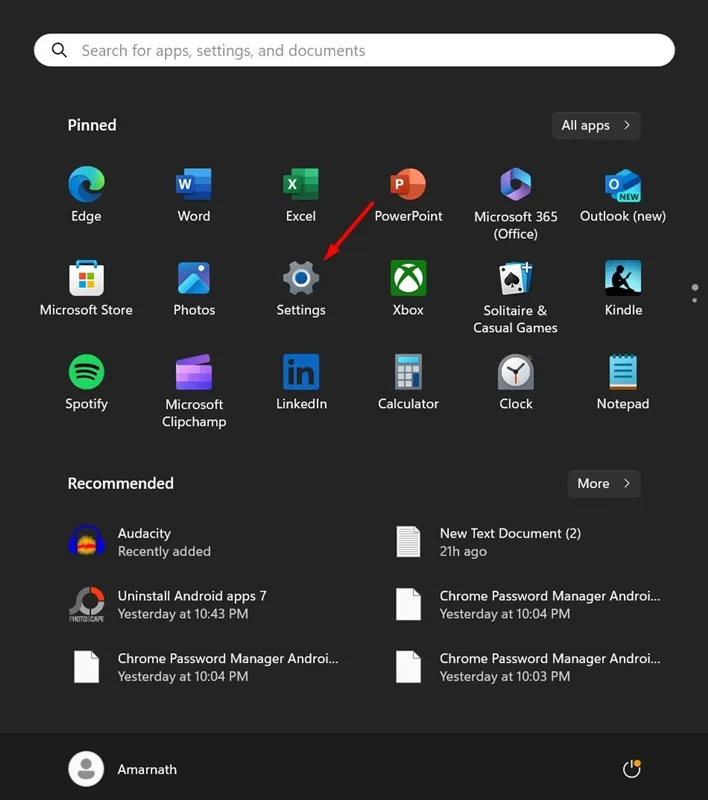
2. Quando si apre l’app Impostazioni, passa alla scheda Account .
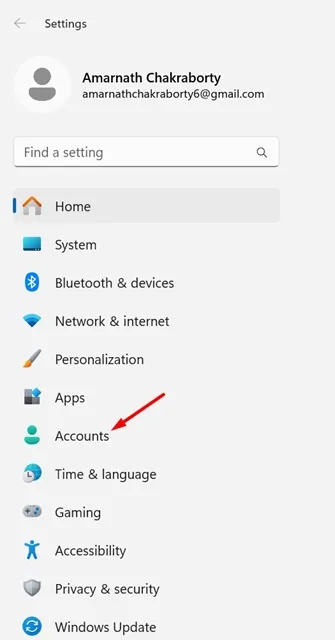
3. Sul lato destro, fai clic su Opzioni di accesso .
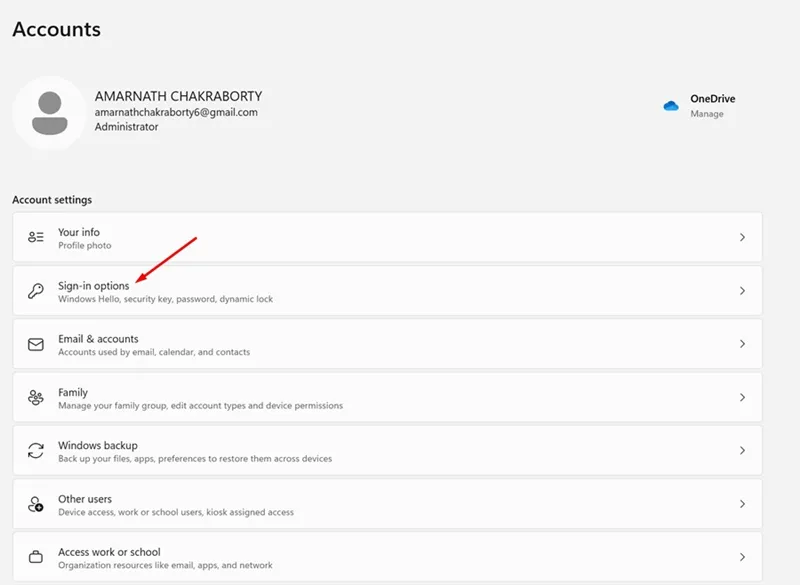
4. Nelle impostazioni di Windows Hello, è necessario impostare il riconoscimento facciale, l’impronta digitale o il PIN come metodo di accesso.
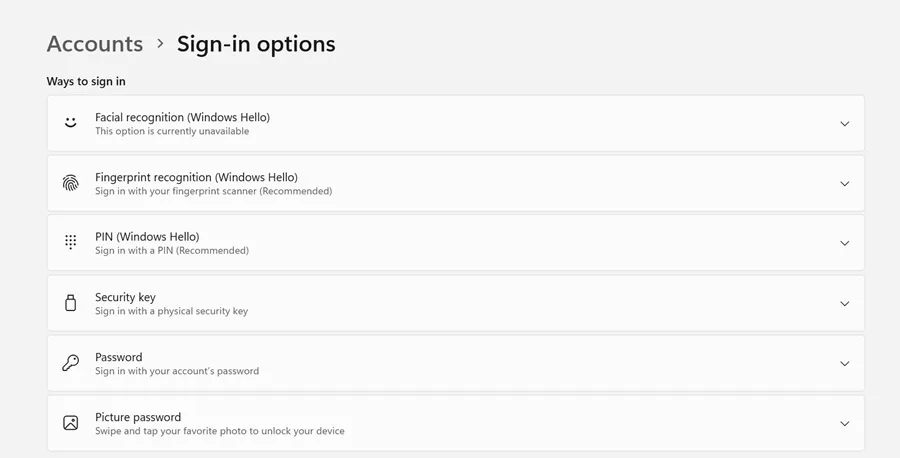
Devi solo selezionare l’opzione di accesso appropriata e seguire le istruzioni visualizzate sullo schermo per completare la configurazione.
Come proteggere le password di Chrome con Windows Hello
Dopo aver configurato Windows Hello sul tuo dispositivo compatibile, segui questi semplici passaggi per proteggere le tue password di Chrome.
1. Avvia il browser Google Chrome sul tuo computer.
2. Quando si apre il browser Chrome, fai clic sui tre punti (icona del menu) nell’angolo in alto a destra dello schermo.
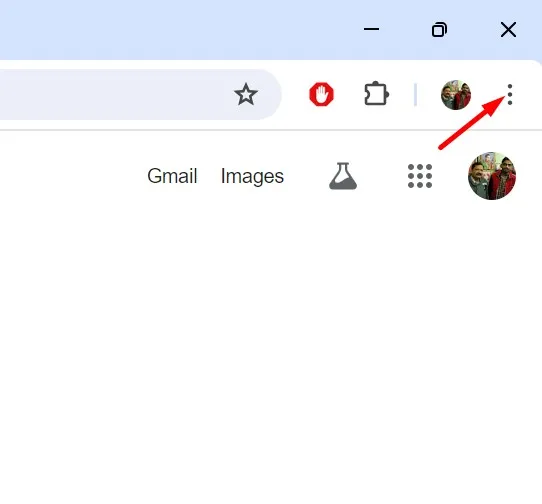
3. Nel menu Chrome, seleziona Impostazioni .
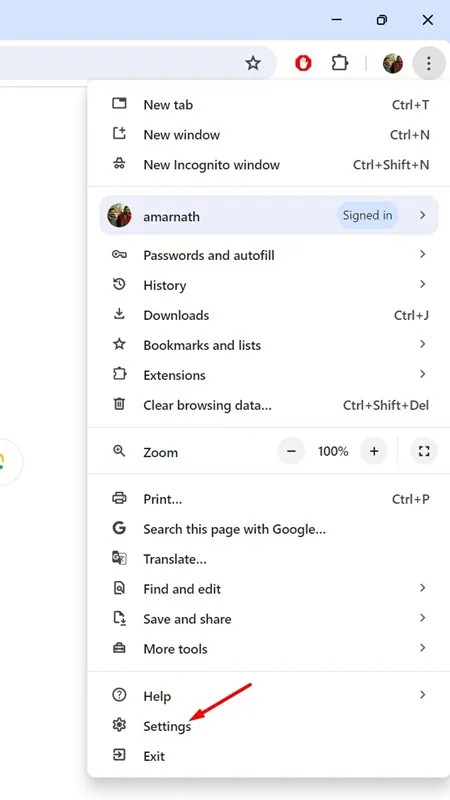
4. Nella schermata Impostazioni, fare clic su Compilazione automatica e password .
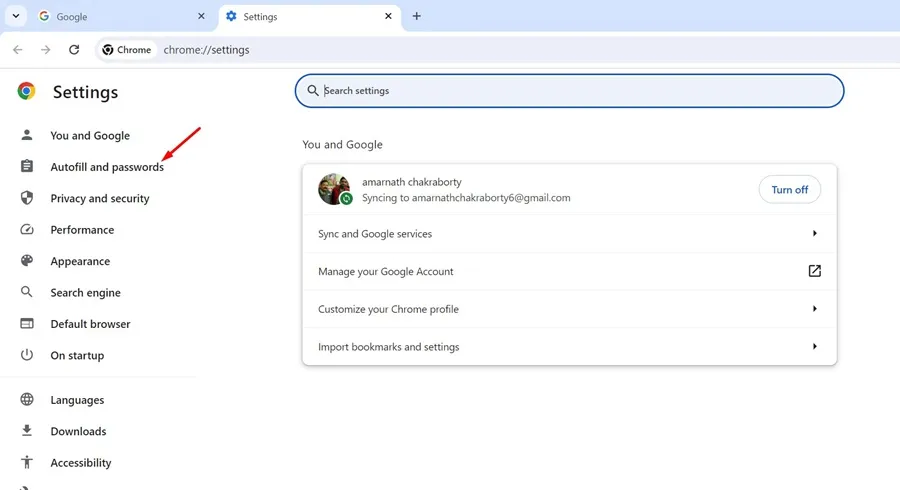
5. Sul lato destro, fai clic su Gestore password Google .
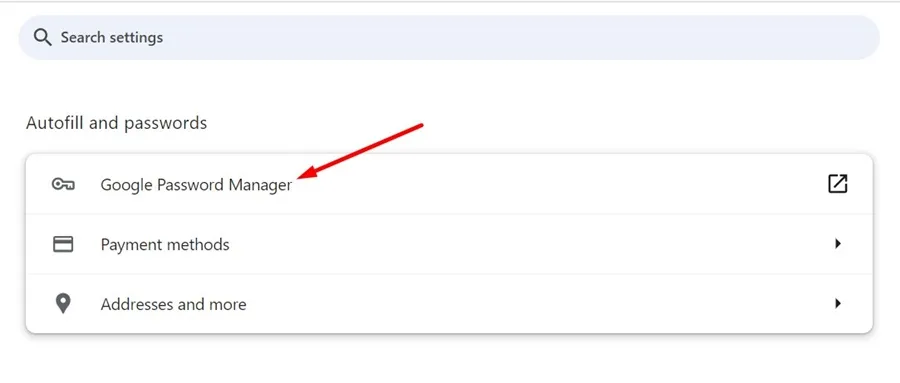
6. Nella schermata Gestione password, passare alla scheda Impostazioni a sinistra.
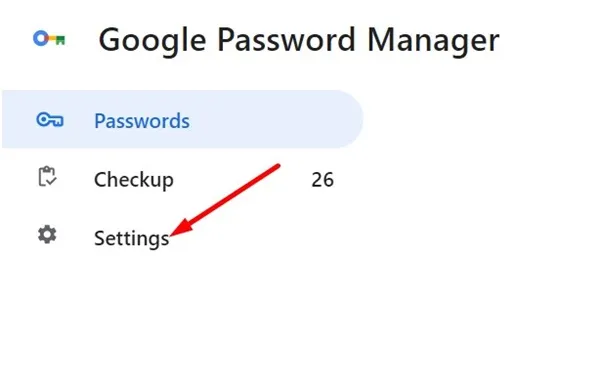
7. Sul lato destro, attiva l’interruttore “Utilizza Windows Hello durante l’inserimento delle password”.
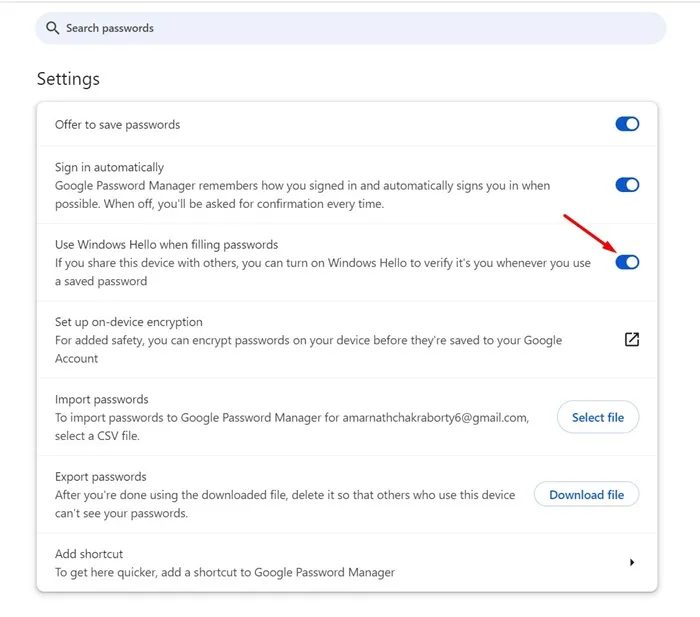
Questo è tutto! Ora dovrai autenticarti utilizzando un PIN o un’impronta digitale per confermare la modifica. D’ora in poi, ogni volta che accederai a Google Password Manager, richiederai l’autenticazione biometrica o un PIN per visualizzare le credenziali di accesso salvate.
Come disattivare i requisiti della password di Windows Hello su Chrome
Se hai abilitato la protezione di Windows Hello per inserire le password, ti verrà chiesto di inserire il PIN di Windows Hello o utilizzare il codice biometrico ogni volta che desideri accedere o inserire le password.
Questo potrebbe essere fastidioso se hai fretta e non vuoi autenticarti. Quindi, per questo motivo, è meglio sapere anche come disattivare questa funzione. Ecco come disabilitare la funzione Windows Hello Password su Google Chrome.
1. Avvia il browser Google Chrome sul tuo computer.
2. Fare clic sui tre punti in alto a destra dello schermo.

3. Nel menu Chrome, seleziona Impostazioni .
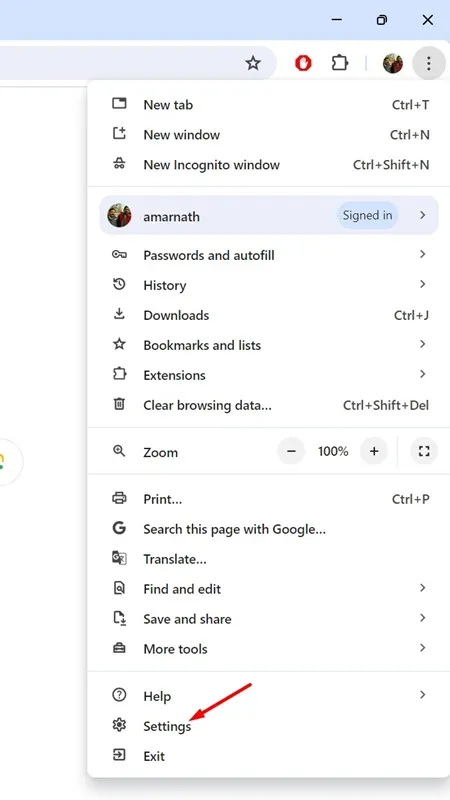
4. Quando si aprono le Impostazioni di Chrome, passa a Compilazione automatica e password .
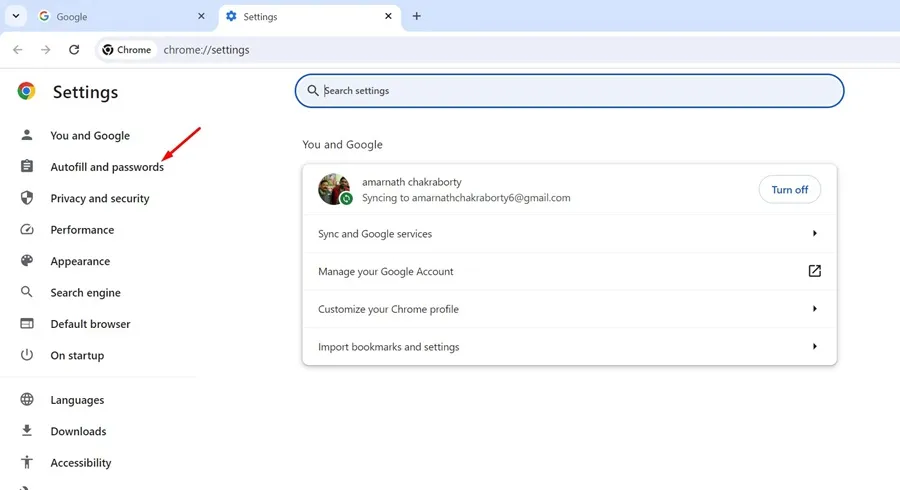
5. Sul lato destro, fai clic su Gestore password Google .

6. Nella schermata Gestione password, passare alla scheda Impostazioni a sinistra.
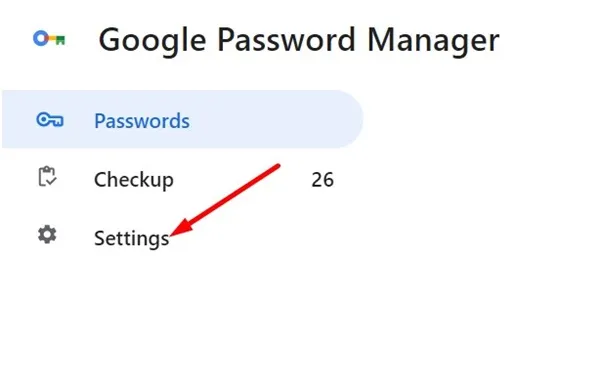
7. Sul lato destro, disattiva l’interruttore “Utilizza Windows Hello durante l’inserimento delle password”.
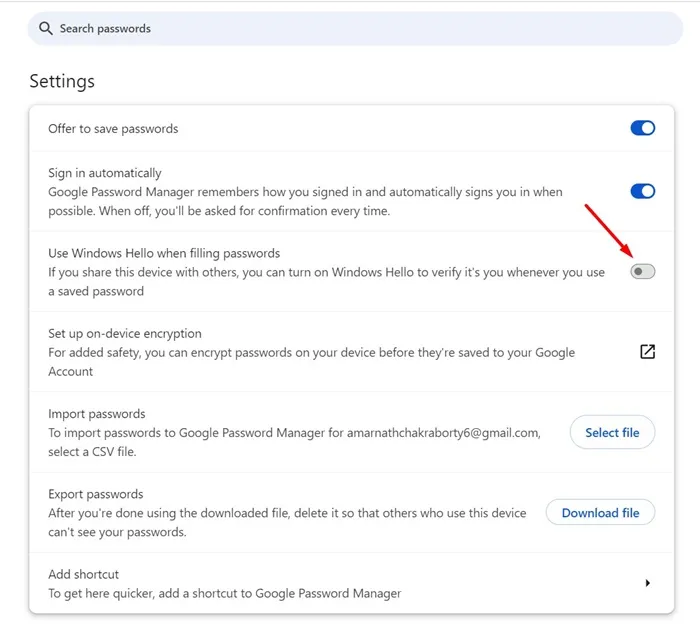
Ciò disattiverà la funzionalità che richiede l’utilizzo di Windows Hello durante l’inserimento delle password nel browser Google Chrome.
Quindi, questi sono alcuni semplici passaggi per proteggere le tue password di Google Chrome con Windows Hello. Se hai bisogno di ulteriore aiuto su questo argomento, faccelo sapere nei commenti. Inoltre, se trovi utile questa guida, non dimenticare di condividerla con i tuoi amici.




Lascia un commento